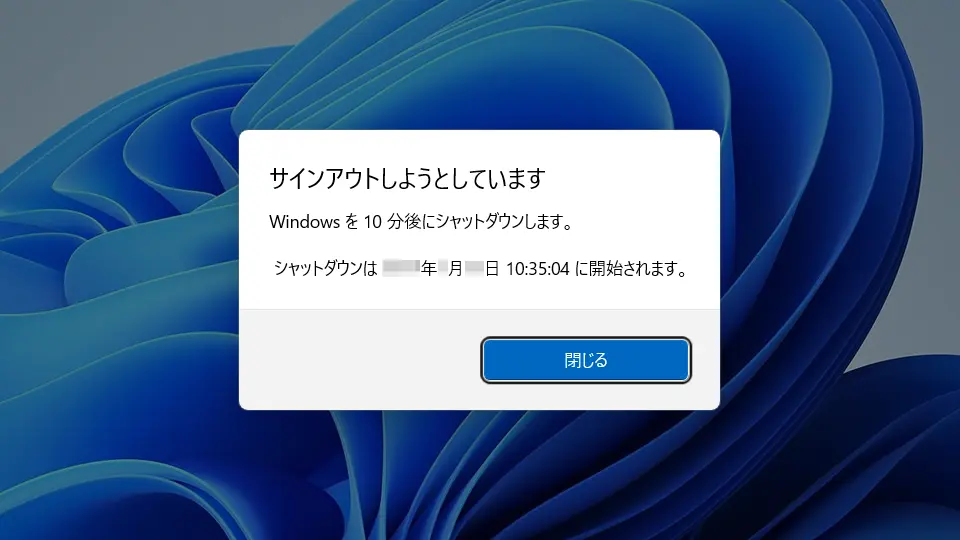パソコンを「10分後に再起動したい」「20分後にシャットダウンしたい」と言った場合、Windows 11やWindows 10では時間を待たなくても指定した時間後に再起動やシャットダウンを自動で実行することができます。
再起動やシャットダウンするには?
Windowsパソコンを再起動やシャットダウンするには様々な手段が用意されています。
その中にコマンドラインツール(ターミナル/PowerShell/コマンドプロンプト)から行う方法があり、この場合には「10分後」「20分後」と言ったように時間を指定することができるようになっています(shutdownコマンド)。
また、「12時」「18時」と言ったような時刻を指定する場合にはタスクスケジューラーを使います。
コマンドの使い方
- コマンドラインツール(ターミナル/PowerShell/コマンドプロンプト)を起動します。
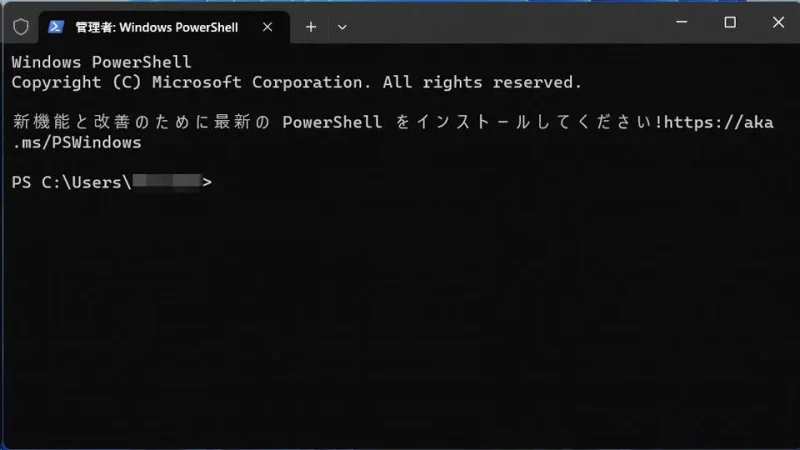
- 以下のコマンドを実行します。
コマンドの[600]や[1200]は秒数なので、[10分]の場合は「60 x 10 = 600秒」、[20分]の場合は「60 x 20 = 1200秒」となります。
- 再起動の場合
shutdown /r /t 600
- シャットダウンの場合
shutdown /s /t 1200
- 再起動の場合
- キャンセルする場合は以下のコマンドを実行します。
shutdown /a
コマンドの使い方は以上です。